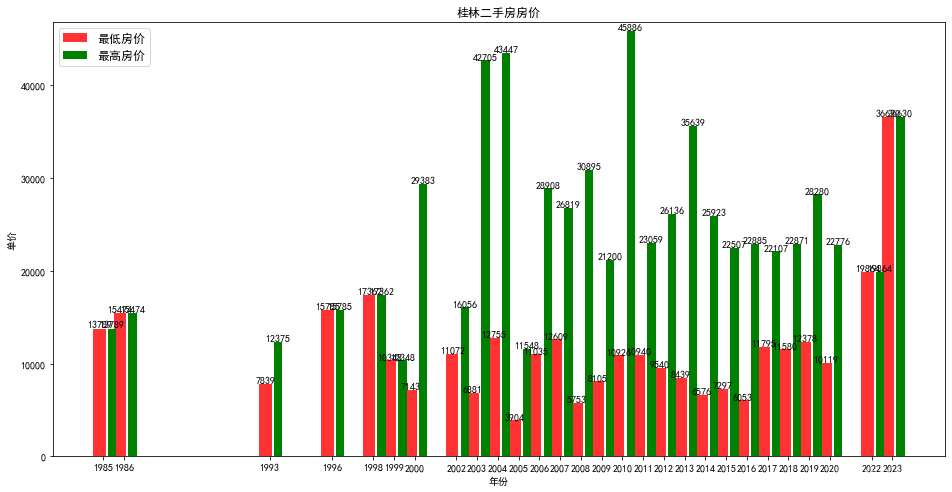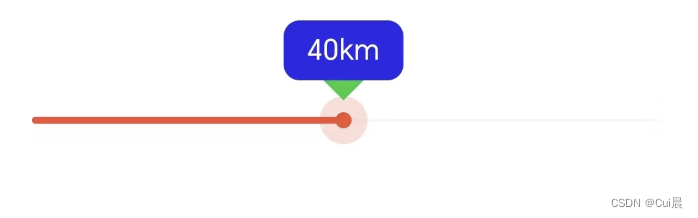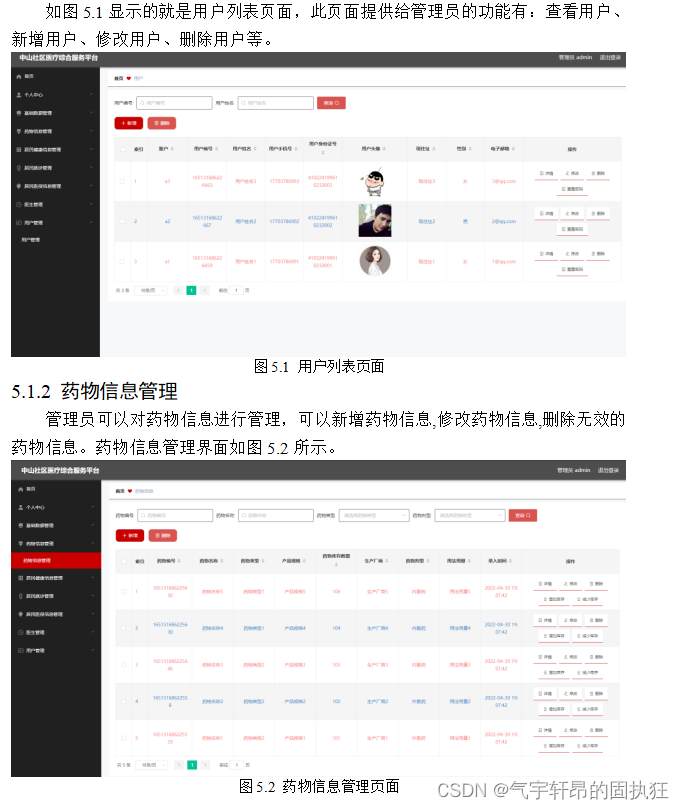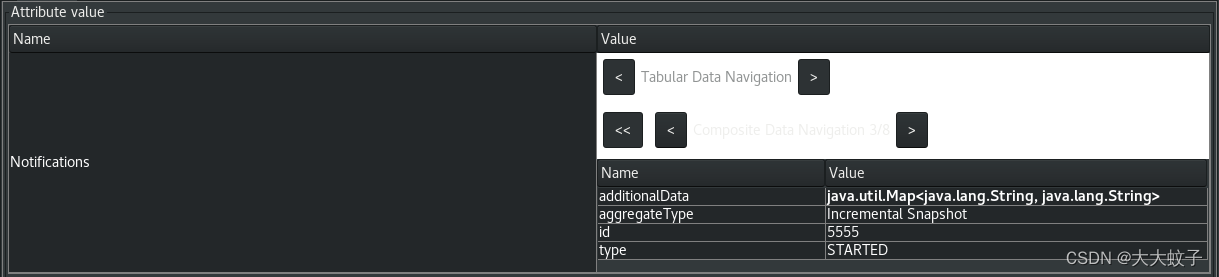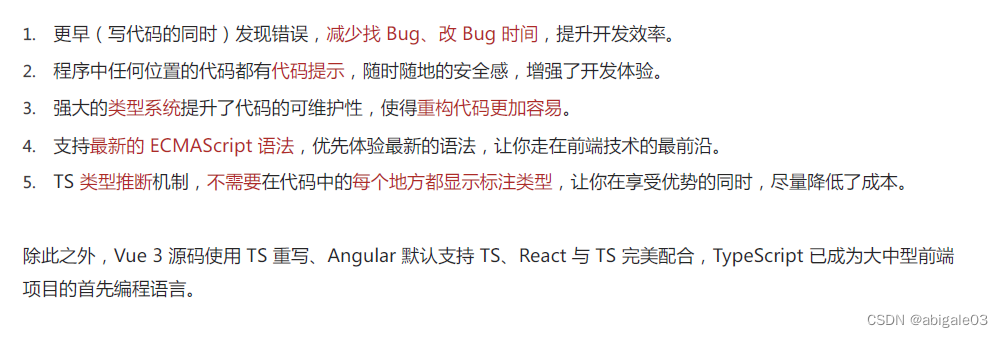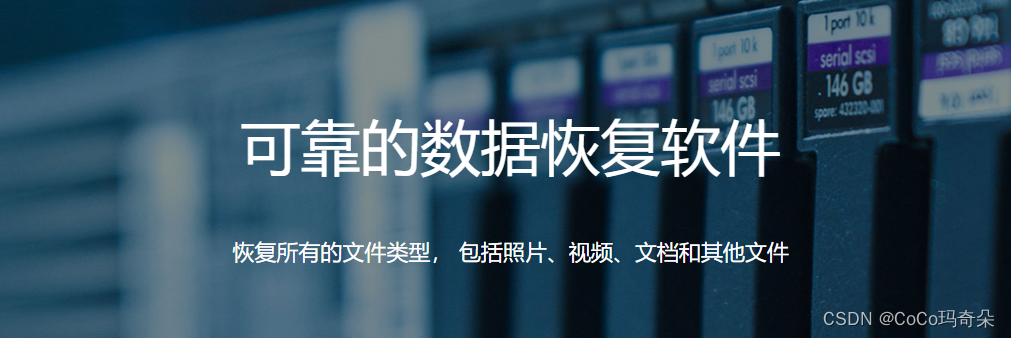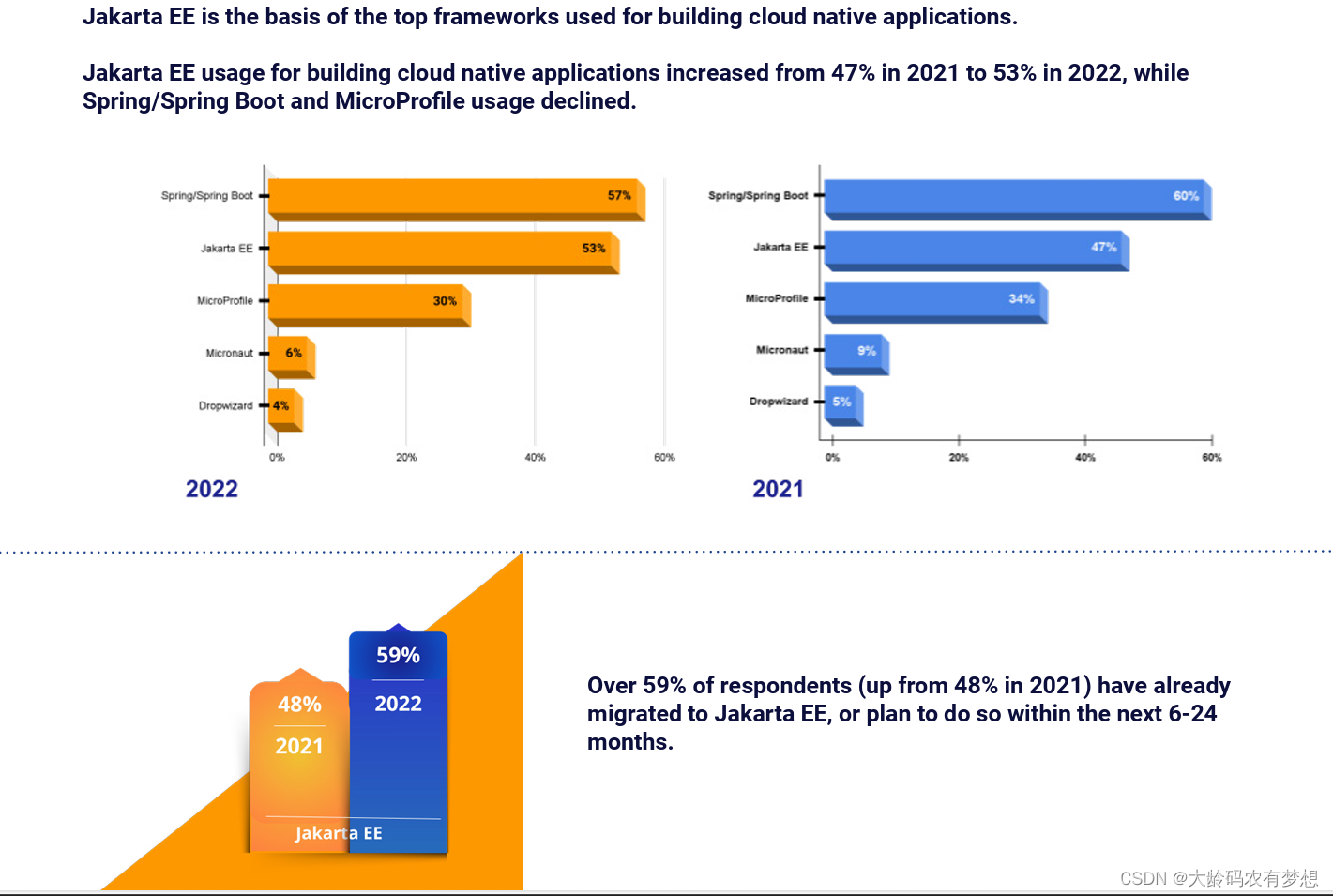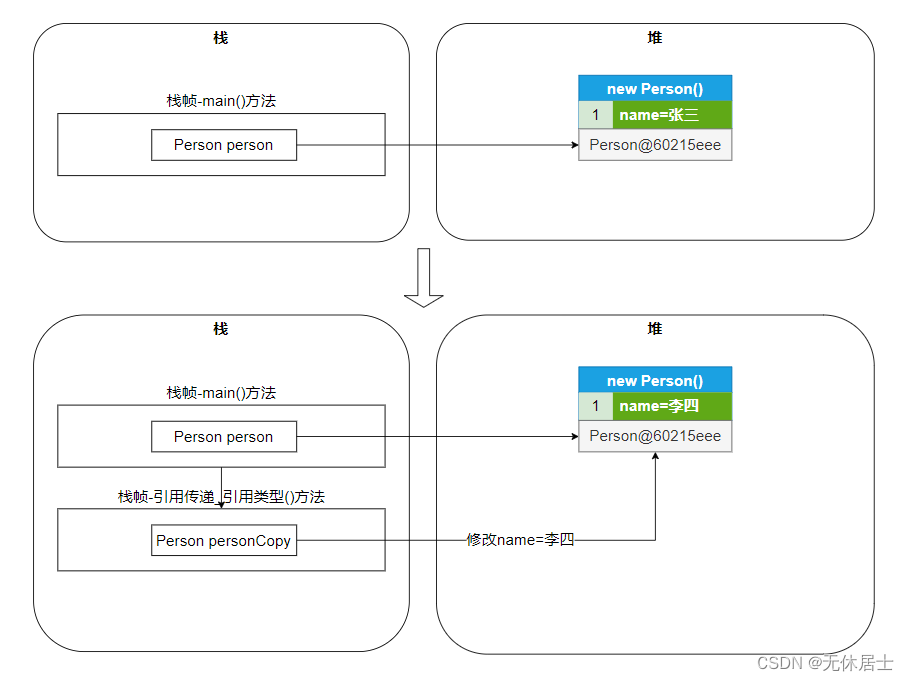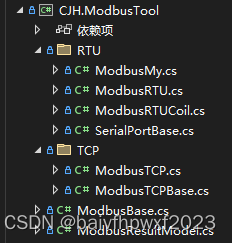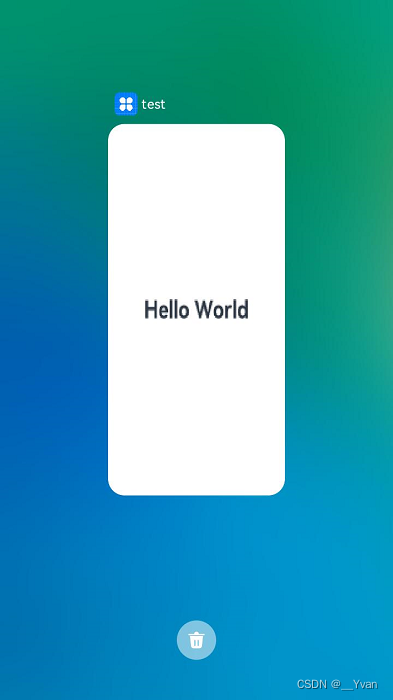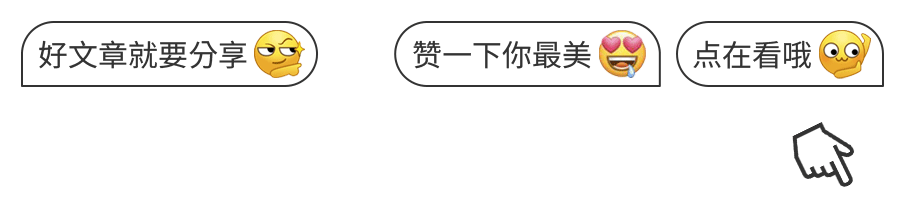文章目录
- 7.1 容器监控与日志
- 7.1.1 重点基础知识
- 7.1.2 重点案例:监控 Flask 应用
- 7.1.3 拓展案例 1:使用 ELK Stack 收集和分析日志
- 7.1.4 拓展案例 2:使用集成监控工具
- 7.2 性能调优与资源限制
- 7.2.1 重点基础知识
- 7.2.2 重点案例:Flask 应用性能调优
- 7.2.3 拓展案例 1:网络性能优化
- 7.2.4 拓展案例 2:存储性能调优
- 7.3 容器故障排查与恢复
- 7.3.1 重点基础知识
- 7.3.2 重点案例:排查 Flask 应用故障
- 7.3.3 拓展案例 1:解决网络连接问题
- 7.3.4 拓展案例 2:处理存储相关问题
7.1 容器监控与日志
跟踪容器的表现就像是给它们安装了一个高级仪表盘,让你能够实时了解它们的健康状况和性能指标。让我们深入了解容器监控和日志的关键要素。
7.1.1 重点基础知识
深入了解容器监控与日志对于维护和优化容器化应用至关重要。这些工具和技术就像是容器世界的“健康检查仪器”,让你随时掌握应用的健康状况和表现。
-
容器性能指标监控:
- 资源使用情况:监控 CPU 使用率、内存消耗、磁盘 I/O 和网络流量等,了解每个容器的资源占用情况。
- 服务响应时间:跟踪服务的响应时间和延迟,确保满足性能要求。
-
日志收集和分析:
- 集中式日志管理:将容器的日志数据集中存储和管理,便于检索和分析。
- 日志分析工具:使用日志分析工具(如 Logstash、Fluentd)处理和分析日志,提取有用信息。
-
监控工具的选择与应用:
- Prometheus:一个开源监控系统,适合收集时间序列数据,与 Grafana 结合使用可进行数据可视化。
- Grafana:用于可视化监控数据,能够展示 Prometheus 收集的指标。
-
监控策略和告警系统:
- 设定有效的监控策略,以覆盖不同的性能指标和日志事件。
- 配置告警系统,当监控到关键指标超出正常范围时自动通知,如使用 Prometheus 的 Alertmanager。
-
日志的安全与合规:
- 确保日志处理符合安全和合规要求,特别是当涉及敏感数据时。
- 使用加密和访问控制来保护存储和传输中的日志数据。
-
容器诊断工具:
- 掌握使用容器诊断工具(如 Docker stats、Docker logs)来实时监控容器状态和性能。
通过精通这些监控和日志管理的知识和技能,你将能够确保容器应用的稳定运行,及时响应各种性能问题和安全威胁,从而维持高效、可靠的运营状态。
7.1.2 重点案例:监控 Flask 应用
在这个案例中,我们将使用 Prometheus 和 Grafana 来监控一个 Flask 应用。我们将设置一个完整的监控系统,以实时跟踪 Flask 应用的性能和健康状况。
步骤 1: 创建 Flask 应用
首先,创建一个基本的 Flask 应用。在你的工作目录中,创建以下文件:
-
app.py:# app.py from flask import Flask, request from prometheus_flask_exporter import PrometheusMetrics app = Flask(__name__) metrics = PrometheusMetrics(app) @app.route('/') def home(): return "Welcome to the monitored Flask app!" if __name__ == '__main__': app.run(debug=True, host='0.0.0.0', port=5000) -
requirements.txt:flask prometheus_flask_exporter
步骤 2: 编写 Dockerfile
创建 Dockerfile 来构建 Flask 应用的镜像:
FROM python:3.8-slim
WORKDIR /app
COPY requirements.txt /app/
RUN pip install --no-cache-dir -r requirements.txt
COPY . /app/
CMD ["python", "app.py"]
步骤 3: 构建 Flask 应用的镜像
在包含 Dockerfile 的目录中运行以下命令:
docker build -t monitored-flask-app .
步骤 4: 运行 Flask 应用容器
docker run -d -p 5000:5000 --name flask-app monitored-flask-app
步骤 5: 配置 Prometheus
-
创建 Prometheus 的配置文件
prometheus.yml:global: scrape_interval: 15s scrape_configs: - job_name: 'flask' static_configs: - targets: ['host.docker.internal:5000']注意:
host.docker.internal是 Docker 为访问宿主机网络提供的特殊 DNS 名称。 -
运行 Prometheus 容器:
docker run -d -p 9090:9090 -v $(pwd)/prometheus.yml:/etc/prometheus/prometheus.yml prom/prometheus
步骤 6: 配置 Grafana
运行 Grafana 容器:
docker run -d -p 3000:3000 grafana/grafana
步骤 7: 设置 Grafana
- 访问 Grafana 仪表板(通常是
http://localhost:3000),使用默认的admin/admin登录。 - 添加 Prometheus 作为数据源(URL 为
http://host.docker.internal:9090)。 - 创建仪表板来展示 Flask 应用的性能指标。
通过这个案例,你学会了如何为 Flask 应用设置一个完整的监控系统,包括性能指标的收集、存储和可视化。这将极大地提高你对应用性能和健康状况的了解,并能够及时发现并处理潜在的问题。
7.1.3 拓展案例 1:使用 ELK Stack 收集和分析日志
在这个案例中,我们将通过 ELK Stack(Elasticsearch、Logstash 和 Kibana)来收集和分析 Flask 应用的日志。ELK Stack 是一种流行的日志管理解决方案,可以帮助你更有效地处理和分析大量日志数据。
步骤 1: 配置 Flask 应用以生成日志
确保 Flask 应用能够生成并输出日志。你可以使用 Flask 内置的日志记录,或者使用如 logging 模块来自定义日志输出。
-
app.py(确保包含日志记录):# app.py import logging from flask import Flask app = Flask(__name__) @app.route('/') def home(): app.logger.info('Home route accessed') return "Welcome to the Flask app with logging!" if __name__ == '__main__': logging.basicConfig(level=logging.INFO) app.run(debug=True, host='0.0.0.0', port=5000)
步骤 2: 构建 Flask 应用的镜像
使用之前创建的 Dockerfile 构建 Flask 应用的镜像。
步骤 3: 部署 ELK Stack
-
使用 Docker Compose 来启动 ELK Stack。创建
docker-compose.elk.yml:version: '3' services: elasticsearch: image: elasticsearch:7.10.0 environment: - discovery.type=single-node ports: - "9200:9200" logstash: image: logstash:7.10.0 ports: - "5000:5000" volumes: - ./logstash.conf:/usr/share/logstash/pipeline/logstash.conf kibana: image: kibana:7.10.0 ports: - "5601:5601" -
创建 Logstash 的配置文件
logstash.conf:input { tcp { port => 5000 codec => json } } output { elasticsearch { hosts => ["elasticsearch:9200"] } } -
启动 ELK Stack:
docker-compose -f docker-compose.elk.yml up -d
步骤 4: 运行 Flask 应用并连接到 Logstash
运行 Flask 应用并配置它将日志发送到 Logstash:
docker run -d -p 5000:5000 --name flask-app --log-driver=syslog --log-opt syslog-address=tcp://host.docker.internal:5000 --log-opt syslog-format=rfc5424micro monitored-flask-app
步骤 5: 分析日志
- 访问 Kibana 仪表板(通常是
http://localhost:5601)来查看和分析 Flask 应用产生的日志。 - 在 Kibana 中,配置索引模式并创建可视化和仪表板以更好地理解日志数据。
通过这个案例,你将学会如何使用 ELK Stack 收集、存储和分析 Flask 应用的日志。这不仅有助于故障排查,还能提供应用性能和用户行为的深入见解。
7.1.4 拓展案例 2:使用集成监控工具
在这个案例中,我们将使用 Datadog 作为集成监控工具来监控 Flask 应用。Datadog 提供了一体化的监控和警报平台,可以集中管理日志、性能指标和事件。
步骤 1: 创建 Flask 应用
保持使用之前的 Flask 应用示例。确保 Flask 应用能够生成基本的日志和性能指标。
步骤 2: 集成 Datadog
-
注册 Datadog 账户:
- 如果你还没有 Datadog 账户,需要先在 Datadog 官网注册。
-
获取 Datadog Agent:
- Datadog 提供了一个特殊的代理程序,用于收集和发送监控数据。
- 从 Datadog 控制台获取你的 Agent 配置信息。
-
部署 Datadog Agent:
- 在与 Flask 应用相同的环境中部署 Datadog Agent。这可以通过 Docker 容器来完成。
- 设置 Datadog Agent 容器,使其能够收集 Docker 和 Flask 应用的性能指标和日志。
示例
docker-compose.datadog.yml:version: '3' services: datadog-agent: image: datadog/agent:latest environment: - DD_API_KEY=<你的Datadog API密钥> - DD_SITE="datadoghq.com" - DD_LOGS_ENABLED=true - DD_LOGS_CONFIG_CONTAINER_COLLECT_ALL=true - DD_DOGSTATSD_NON_LOCAL_TRAFFIC=true volumes: - /var/run/docker.sock:/var/run/docker.sock:ro - /proc/:/host/proc/:ro - /sys/fs/cgroup/:/host/sys/fs/cgroup:ro ports: - "8125:8125/udp"运行命令
docker-compose -f docker-compose.datadog.yml up -d启动 Datadog Agent。
步骤 3: 配置 Flask 应用发送数据到 Datadog
确保 Flask 应用的日志可以被 Datadog Agent 捕获。如果需要,可以通过设置环境变量或配置文件来调整日志级别和格式。
步骤 4: 部署并运行 Flask 应用
使用之前的 Dockerfile 构建 Flask 应用的镜像,并运行它。
步骤 5: 配置 Datadog 仪表板
- 登录到你的 Datadog 控制台。
- 创建一个新的仪表板。
- 添加适合 Flask 应用的监控图表和日志流。
- 配置任何必要的告警,以便于在性能问题或错误发生时获得通知。
步骤 6: 监控和调优
- 持续监控 Flask 应用的性能和日志。
- 根据收集到的数据调优应用配置,优化性能和资源使用。
通过这个案例,你学会了如何使用 Datadog 这样的集成监控工具来监控 Flask 应用。这种方法提供了一站式的解决方案,方便地对容器化应用进行全面监控,从而确保应用的健康和高效运行。
通过掌握这些监控和日志技能,你将能够保持对容器应用的全面控制,及时响应可能的问题,确保应用的健康和高效运行。
7.2 性能调优与资源限制
让我们探索 Docker 容器的性能调优和资源限制,就像为赛车调校引擎一样,确保它们以最佳状态运行,同时不超过我们设定的极限。
7.2.1 重点基础知识
在容器化的世界中,性能调优和资源限制是确保应用高效运行的关键。了解如何优化容器性能并合理分配资源,就像为高速跑车精确调校,确保它们在赛道上以最佳状态奔跑。
-
深入理解资源限制:
- CPU 限制:通过
--cpus参数指定容器可以使用的 CPU 核心数,例如--cpus="1.5"表示容器可以使用最多1.5个 CPU 核心。 - 内存限制:使用
--memory或-m参数来限制容器的内存使用,例如-m 512m限制容器最多使用512 MB内存。
- CPU 限制:通过
-
性能监控的进阶应用:
- 实时性能监控:使用
docker stats实时监控容器的 CPU 和内存使用情况。 - 长期性能趋势分析:使用像 Prometheus 这样的工具来收集和分析长期的性能数据,帮助识别和解决长期的性能问题。
- 实时性能监控:使用
-
网络性能的关键因素:
- 选择合适的网络模式:例如,
host模式提供最高的网络性能,但牺牲了一些隔离性。 - 避免端口冲突:合理安排容器端口映射,避免端口冲突和性能瓶颈。
- 选择合适的网络模式:例如,
-
存储驱动的选择和优化:
- 选择适合的存储驱动:不同的存储驱动(如
aufs、overlay2、btrfs)对 I/O 性能有不同的影响。 - 考虑使用外部存储解决方案:如云存储服务,或者高性能的本地 SSD 存储,以提高 I/O 性能。
- 选择适合的存储驱动:不同的存储驱动(如
-
容器启动优化:
- 减少镜像大小:通过多阶段构建和移除不必要的文件,减少镜像大小,提高容器启动速度。
- 优化启动命令和脚本:精简容器启动命令和脚本,减少启动时间。
-
环境特定的优化:
- 针对特定环境优化:根据容器运行的环境(如云、物理服务器、虚拟机)进行特定的优化。
- 考虑安全与性能的平衡:在提高性能的同时,不应牺牲安全性。
掌握这些知识和技能可以帮助你更好地管理和优化 Docker 容器的性能,确保应用在不同的运行环境中都能发挥最佳表现。
7.2.2 重点案例:Flask 应用性能调优
在这个案例中,我们将通过设置资源限制和监控来优化 Flask 应用的性能。这就像为你的应用穿上了一件定制的赛车服,确保它在最佳状态下奔跑。
步骤 1: 创建 Flask 应用
首先,创建一个基本的 Flask 应用。在你的工作目录中,创建以下文件:
-
app.py:# app.py from flask import Flask, jsonify import time app = Flask(__name__) @app.route('/') def home(): # 模拟一些处理时间 time.sleep(1) return jsonify({"message": "Hello from Flask!"}) if __name__ == '__main__': app.run(debug=True, host='0.0.0.0', port=5000)
步骤 2: 编写 Dockerfile
创建 Dockerfile 来构建 Flask 应用的镜像:
FROM python:3.8-slim
WORKDIR /app
COPY . /app/
RUN pip install flask
CMD ["python", "app.py"]
步骤 3: 构建 Flask 应用的镜像
在包含 Dockerfile 的目录中运行以下命令:
docker build -t flask-app-optimized .
步骤 4: 运行 Flask 应用容器(设置资源限制)
使用 Docker 命令启动 Flask 应用容器,并为其设置 CPU 和内存限制:
docker run -d -p 5000:5000 --name flask-app --memory="256m" --cpus="0.5" flask-app-optimized
在这里,我们限制了容器最多只能使用 256MB 内存和半个 CPU 核心。
步骤 5: 监控和调整
使用 docker stats 命令监控 Flask 应用容器的性能:
docker stats flask-app
监控输出将显示容器的 CPU 和内存使用情况。根据这些数据,你可以调整 Flask 应用的资源限制,以找到最佳的性能和资源使用平衡。
步骤 6: 性能测试
使用性能测试工具(如 Apache Bench 或 JMeter)对 Flask 应用进行压力测试,观察应用在不同负载下的表现。
通过这个案例,你将学会如何为 Flask 应用设置合理的资源限制,并监控其性能表现。这有助于你确保应用即使在高负载下也能稳定运行,同时防止它消耗过多的系统资源。
7.2.3 拓展案例 1:网络性能优化
在这个案例中,我们将专注于优化 Flask 应用的网络性能。我们会利用 Docker 的 host 网络模式,以减少网络层的开销,提升网络处理效率。
步骤 1: 创建 Flask 应用
使用之前的 Flask 应用代码。这个简单的应用已足够用来演示网络性能的优化。
-
app.py:# app.py from flask import Flask, jsonify app = Flask(__name__) @app.route('/') def home(): return jsonify({"message": "Hello from optimized Flask app!"}) if __name__ == '__main__': app.run(debug=True, host='0.0.0.0', port=5000)
步骤 2: 构建 Flask 应用的镜像
使用相同的 Dockerfile 构建 Flask 应用的 Docker 镜像。
步骤 3: 使用 host 网络模式运行 Flask 容器
运行 Flask 应用容器,并指定使用 host 网络模式。这将移除容器和宿主机之间的网络隔离,提供更高的网络性能。
docker run -d --network host --name flask-app-host flask-app-optimized
注意:使用 host 网络模式可能会降低容器的隔离性,因此应根据具体场景权衡利弊。
步骤 4: 性能测试
-
使用性能测试工具(如 Apache Bench)对 Flask 应用进行测试。首先,测试标准的桥接网络模式下的性能:
ab -n 1000 -c 10 http://127.0.0.1:5000/ -
接下来,测试
host网络模式下的性能:ab -n 1000 -c 10 http://<宿主机IP>:5000/ -
比较两种模式下的性能,特别是响应时间和每秒处理的请求数。
步骤 5: 分析和调整
- 分析两种网络模式下的性能测试结果。
- 根据结果调整网络配置,以实现最佳的网络性能。
通过这个案例,你将学会如何调整 Docker 容器的网络设置来优化 Flask 应用的网络性能。这种优化对于提高高流量应用的响应速度和处理能力非常有效。
7.2.4 拓展案例 2:存储性能调优
在这个案例中,我们将探索如何优化 Flask 应用的存储性能。通过选择合适的存储驱动和进行一些配置调整,我们可以提升 Flask 应用处理 I/O 操作的效率。
步骤 1: 创建 Flask 应用
继续使用之前的 Flask 应用结构。为了演示存储性能优化,我们可以添加一些模拟 I/O 操作的代码。
-
app.py:# app.py from flask import Flask, jsonify import logging import random import string app = Flask(__name__) @app.route('/write') def write_file(): with open("/data/testfile.txt", "w") as file: file.write(''.join(random.choices(string.ascii_uppercase + string.digits, k=1000))) return jsonify({"message": "Write operation completed"}) @app.route('/read') def read_file(): with open("/data/testfile.txt", "r") as file: content = file.read() return jsonify({"content": content}) if __name__ == '__main__': app.run(debug=True, host='0.0.0.0', port=5000)
步骤 2: 构建 Flask 应用的镜像
使用相同的 Dockerfile 构建 Flask 应用的 Docker 镜像。
步骤 3: 配置高性能存储
为了提升存储性能,考虑以下方案:
-
使用高效的存储驱动,如
overlay2,这是 Docker 的推荐存储驱动。 -
挂载高性能存储,如果在云环境或有条件的物理环境中,可以将高性能的 SSD 存储作为卷挂载到容器中。
示例 Docker 命令:
docker run -d -p 5000:5000 --name flask-app --mount type=bind,source=/path/to/ssd,target=/data flask-app-optimized替换
/path/to/ssd为你的 SSD 存储路径。
步骤 4: 测试存储性能
对 Flask 应用的读写操作进行性能测试:
-
测试写操作:
curl http://localhost:5000/write -
测试读操作:
curl http://localhost:5000/read -
使用工具(如
iostat或iotop)监控容器的 I/O 性能。
步骤 5: 分析和调整
- 分析测试结果,特别注意 I/O 操作的响应时间和吞吐量。
- 根据结果调整存储配置,可能包括更换存储驱动、调整挂载选项等。
通过这个案例,你将学会如何调整 Docker 容器的存储配置,以优化 Flask 应用的 I/O 性能。这对于 I/O 密集型应用来说是一个重要的优化方向,可以显著提高应用的响应速度和处理能力。
通过这些案例,你将学会如何调优 Docker 容器的性能,同时确保资源使用在可接受的范围内。这种平衡对于运行高效且可靠的容器化应用至关重要。
7.3 容器故障排查与恢复
在 Docker 的世界里,容器故障排查和恢复就像是解决一个谜题。了解如何有效地定位和修复问题是确保容器稳定运行的关键。
7.3.1 重点基础知识
在 Docker 的世界里,容器故障排查与恢复是维护应用稳定性的重要技能。像侦探一样分析问题的原因,并找到解决问题的关键线索,是每位 Docker 使用者必备的技能。
-
理解容器的生命周期:
- 理解容器的启动、运行、停止和重启流程,以及这些状态在故障排查中的含义。
-
深入探索日志文件:
- 日志是故障排查的首要工具。了解如何有效地使用
docker logs命令来获取容器日志。 - 掌握日志级别和格式,以便更快地定位问题。
- 日志是故障排查的首要工具。了解如何有效地使用
-
网络问题的诊断方法:
- 了解 Docker 网络模型和常见的网络问题。
- 掌握如何使用
docker network相关命令来诊断网络问题。
-
存储和卷的问题排查:
- 确认 Docker 卷的挂载状态和权限设置。
- 了解 Docker 卷和绑定挂载的不同,及其在故障排查中的影响。
-
性能监控和瓶颈分析:
- 使用
docker stats和其他工具监控容器的资源使用情况。 - 识别 CPU 和内存使用的异常模式,了解这些模式可能指示的问题。
- 使用
-
Docker 容器的健康检查:
- 利用 Docker 的健康检查功能来自动监控容器状态。
- 理解健康检查配置和结果对故障排查的意义。
-
恢复策略的制定:
- 理解何时重启容器,何时重新部署。
- 了解备份和恢复策略,以防数据丢失。
掌握这些基础知识可以帮助你在容器遇到问题时,迅速反应,准确诊断问题所在,并有效地采取措施恢复服务。这对于维护高可用性和可靠性的 Docker 环境至关重要。
7.3.2 重点案例:排查 Flask 应用故障
在这个案例中,我们将模拟一个 Flask 应用遇到的常见故障,并展示如何一步步排查和解决问题。
步骤 1: 准备 Flask 应用
首先,创建一个 Flask 应用。在你的工作目录中,创建以下文件:
-
app.py:# app.py from flask import Flask, jsonify import os app = Flask(__name__) @app.route('/') def home(): return jsonify({"message": "Welcome to the Flask app!"}) if __name__ == '__main__': app.run(debug=True, host='0.0.0.0', port=5000)
步骤 2: 构建并运行 Flask 应用容器
使用 Docker 构建 Flask 应用的镜像,并运行容器:
docker build -t flask-app .
docker run -d -p 5000:5000 --name flask-app flask-app
步骤 3: 模拟故障
假设 Flask 应用突然停止响应请求。我们需要排查原因。
步骤 4: 查看容器日志
首先,检查 Flask 应用的日志,看是否有错误信息:
docker logs flask-app
步骤 5: 检查容器状态和配置
如果日志中没有明显错误,检查容器的状态和配置:
docker inspect flask-app
步骤 6: 进入容器进行检查
如果需要更深入地检查,可以进入容器:
docker exec -it flask-app /bin/bash
在容器内部,可以检查网络配置、运行进程、打开的端口等。
步骤 7: 分析和解决
根据收集到的信息,分析可能的故障原因。例如:
- 网络配置错误导致 Flask 应用无法访问。
- Flask 应用内部错误导致服务崩溃。
- 资源限制导致应用性能问题。
根据分析结果采取相应措施,如调整网络配置、修复代码错误或修改资源限制。
步骤 8: 验证修复
修复问题后,重新启动容器并验证 Flask 应用是否恢复正常。
通过这个案例,你可以学会基本的 Docker 容器故障排查流程,这对于维护稳定可靠的容器化应用至关重要。
7.3.3 拓展案例 1:解决网络连接问题
在这个案例中,我们将排查 Flask 应用无法连接到外部数据库的网络连接问题。这是 Docker 容器中常见的问题之一,涉及到容器的网络配置和连接。
步骤 1: 创建 Flask 应用和数据库服务
-
假设 Flask 应用需要连接到一个远程数据库。
-
app.py:# app.py from flask import Flask import os import MySQLdb app = Flask(__name__) @app.route('/') def home(): db_host = os.getenv('DB_HOST', 'localhost') try: db = MySQLdb.connect(host=db_host, user="user", passwd="password", db="mydb") return "Database connection successful" except MySQLdb.Error as e: return str(e) if __name__ == '__main__': app.run(debug=True, host='0.0.0.0', port=5000)
步骤 2: 构建 Flask 应用的镜像
使用 Docker 构建 Flask 应用的镜像,并运行容器:
docker build -t flask-app-network-issue .
docker run -d -p 5000:5000 -e DB_HOST=<数据库地址> --name flask-app flask-app-network-issue
步骤 3: 模拟和诊断网络连接问题
-
当 Flask 应用无法连接到数据库时,首先检查容器日志:
docker logs flask-app -
如果日志中显示连接失败的错误,检查 Flask 应用的环境变量
DB_HOST是否正确配置。
步骤 4: 检查网络配置
- 使用
docker inspect flask-app检查 Flask 容器的网络配置。 - 确保容器被分配到正确的网络,并且该网络可以访问数据库服务器。
步骤 5: 容器内部网络诊断
-
进入 Flask 容器:
docker exec -it flask-app /bin/bash -
在容器内部使用网络诊断工具(如
ping、telnet或traceroute)测试与数据库服务器的连接。
步骤 6: 解决网络问题
- 根据诊断结果,可能需要调整 Docker 网络配置,修改容器的网络模式,或者调整宿主机或网络设备的防火墙规则。
步骤 7: 验证修复
- 修复网络问题后,重新启动 Flask 应用容器并验证是否能成功连接到数据库。
通过这个案例,你可以学会如何诊断和解决 Docker 容器的网络连接问题。这种技能对于确保容器化应用的连通性和可靠性至关重要。
7.3.4 拓展案例 2:处理存储相关问题
在这个案例中,我们将处理与 Docker 容器中存储相关的常见问题,如挂载卷、持久化数据和文件权限等。
步骤 1: 创建一个需要持久化数据的 Flask 应用
-
假设我们有一个 Flask 应用需要将上传的文件保存到本地目录中。
-
app.py:# app.py from flask import Flask, request, redirect, url_for import os app = Flask(__name__) UPLOAD_FOLDER = '/uploads' ALLOWED_EXTENSIONS = {'txt', 'pdf', 'png', 'jpg', 'jpeg', 'gif'} app.config['UPLOAD_FOLDER'] = UPLOAD_FOLDER def allowed_file(filename): return '.' in filename and \ filename.rsplit('.', 1)[1].lower() in ALLOWED_EXTENSIONS @app.route('/', methods=['GET', 'POST']) def upload_file(): if request.method == 'POST': if 'file' not in request.files: return redirect(request.url) file = request.files['file'] if file.filename == '': return redirect(request.url) if file and allowed_file(file.filename): filename = os.path.join(app.config['UPLOAD_FOLDER'], file.filename) file.save(filename) return redirect(url_for('upload_file')) return ''' <!doctype html> <title>Upload new File</title> <h1>Upload new File</h1> <form method=post enctype=multipart/form-data> <input type=file name=file> <input type=submit value=Upload> </form> ''' if __name__ == '__main__': app.run(debug=True, host='0.0.0.0', port=5000)
步骤 2: 创建一个 Dockerfile 并构建镜像
# Dockerfile
FROM python:3.9-slim
WORKDIR /app
COPY requirements.txt requirements.txt
RUN pip install -r requirements.txt
COPY . .
VOLUME /uploads
CMD ["python", "app.py"]
docker build -t flask-app-storage-issue .
步骤 3: 运行容器并上传文件
docker run -d -p 5000:5000 --name flask-app-storage -v $(pwd)/uploads:/uploads flask-app-storage-issue
步骤 4: 上传文件并验证存储功能
通过浏览器或命令行上传文件到 Flask 应用,然后在本地检查 ./uploads 目录,确认文件是否成功保存。
步骤 5: 处理权限问题
如果容器中的应用无法写入挂载的卷,可能是文件权限问题。在 Dockerfile 中添加适当的文件权限设置命令,例如:
RUN chmod -R 777 /uploads
重新构建镜像并重新运行容器,验证文件写入功能是否正常。
通过这个案例,你可以学会如何处理 Docker 容器中与存储相关的常见问题,并确保应用程序能够正确地使用挂载卷进行数据持久化。
通过掌握这些故障排查技能,你将能够快速响应和修复 Docker 容器中的问题,保持应用的稳定和高效运行。